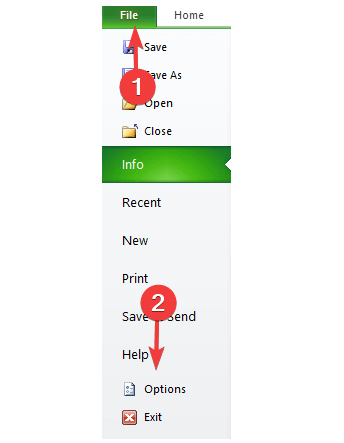Ez a szoftver folyamatosan futtatja az illesztőprogramokat, így biztonságban lesz a számítógépes hibák és a hardverhibák ellen. Ellenőrizze az összes illesztőprogramot most 3 egyszerű lépésben:
- Töltse le a DriverFix alkalmazást (ellenőrzött letöltési fájl).
- Kattintson a gombra Indítsa el a szkennelést hogy megtalálja az összes problémás illesztőprogramot.
- Kattintson a gombra Frissítse az illesztőprogramokat új verziók beszerzése és a rendszer hibás működésének elkerülése érdekében.
- A DriverFix alkalmazást letöltötte 0 olvasók ebben a hónapban.
Mondja, hogy minden alkalommal, amikor bejelentkezik a Windows rendszerbe, a A Windows-nak szüksége van a jelenlegi hitelesítő adatokra üzenet jelenik meg a jobb alsó sarokban. De ha bejelentkezik jelszavával, zárja le a képernyőt és ismételje meg a bejelentkezési kísérletet - ez csak újra megjelenik, a kékből. Ez meglehetősen bosszantó lehet, és arra késztetheti Önt, hogy soha ne nyomja meg teljesen a gép indítógombját.
Úgy tűnik, hibát kaptunk a kezünkben. Jelszóval vagy fiókkal rendelkező fiókokhoz kapcsolódó hiba PIN követelmény bejelentkezés. Tisztában vagyunk azzal, hogy ez a hiba idegesítő tud lenni, de csak vigyázzon ránk, várunk még pár megoldást.
Hogyan javíthatom ki, hogy a Windows-nak szüksége van a jelenlegi hitelesítő adatok hibájára?
- Csoportházirend-beállítás módosítása
- Ellenőrizze a fiókját
- Aktiválja a Windows próbaverzióját
1. Csoportházirend-beállítás módosítása
A kijavítás egyik módja A Windows-nak szüksége van a jelenlegi hitelesítő adatokra üzenet a csoportházirend-beállítások módosítása. Ehhez hajtsa végre az alábbi lépéseket:
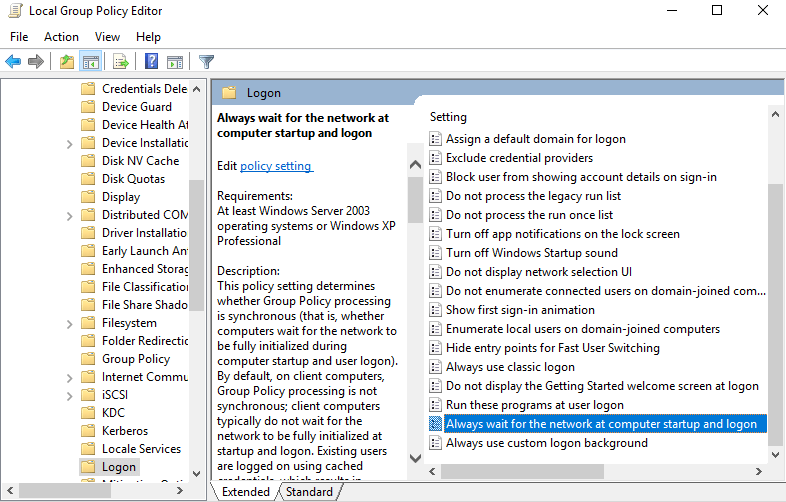
- Lépjen a Futtatás menübe, és írja be gpedit.msc és kattintson rendben hogy kinyissa a Helyi Csoportházirend-szerkesztő.
- Megjelenik egy ablak, ahol ezt az utat kell követnie: Számítógép konfigurációja > adminisztratív sablonok > Rendszer > Bejelentkezni.
- Miután kiválasztotta Bejelentkezni, a jobb oldali ablaktáblán kattintson duplán a A számítógép indításakor és bejelentkezéskor mindig várja meg a hálózatot választási lehetőség.
- Ha ez az opció engedélyezve van, kattintson a gombra Letiltás azt. Azt is beállíthatja, hogy Nincs beállítva.
- Kattintson a gombra Alkalmaz majd kattintson rendben.
- Lépjen ki a Csoportházirend-szerkesztő és indítsa újra az eszközt.
2. Ellenőrizze a fiókját
Néhány felhasználó azt állítja, hogy Ön kijavíthatja A Windows-nak szüksége van a jelenlegi hitelesítő adatokra üzenetet egyszerűen a fiókjának igazolásával. Tegye ezt az alábbi lépések végrehajtásával:
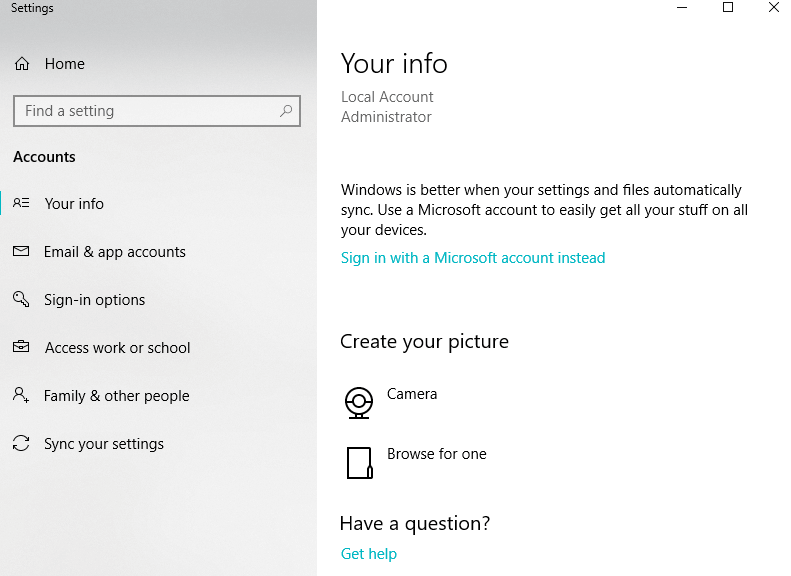
- Menj a Start menü.
- Kattintson a jobb gombbal a felhasználói profiljára.
- Menj Fiókbeállítások módosítása.
- Menj Az Ön adatai.
- Üsd a Link ellenőrzése és a képernyőn megjelenő utasítások sorához vezet, amelyeket követni kell a folyamat befejezéséhez.
- Indítsa újra az eszközt, miután végzett az igazolási folyamattal.
3. Aktiválja a Windows próbaverzióját
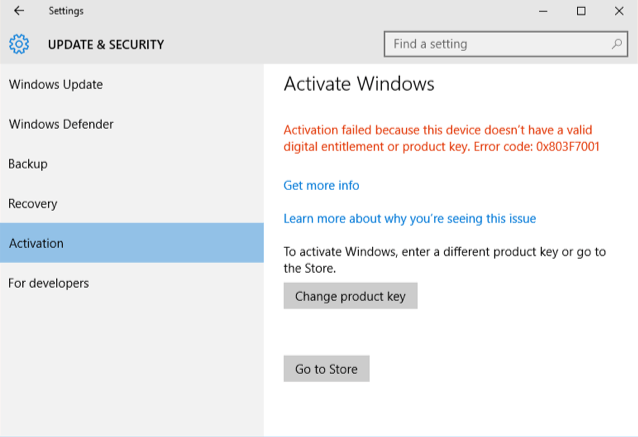
- Kattintson a gombra Rajt majd kattintson Beállítások.
- Kattintson a gombra Frissítés és biztonság menni Aktiválás.
- Kattints a Termékkulcs opció módosítása.
- Amikor a rendszer kéri, írja be a következő termékkulcsot VK7JG_NPHTM_C97JM_9MPGT_3V66T és nyomja meg Belép. Ez csak a próbaverziót aktiválja.
- Fejezze be a telepítést, amíg a frissített operációs rendszer bejelentkezési képernyője megjelenik a következő üzenettel: A kiadás frissítése befejeződött.
- Mindannyian jók vagytok.
Reméljük, hogy megoldotta A Windows-nak szüksége van a jelenlegi hitelesítő adatokra üzenetet az egyik megoldásunk segítségével. Addig tudassa velünk az alábbi megjegyzés részben, hogy milyen megoldással állt elő.
KAPCSOLÓDÓ Történetek az ellenőrzéshez:
- Teljes javítás: Adja meg a hálózati hitelesítő adatokat Windows 10, 8.1, 7 rendszereken
- Teljes javítás: A Windows 10, 8.1 összeállítása lefagy a bejelentkezéskor
- Töltse le a Windows 10 v1903 ISO rendszert az idegesítő újraindítási problémák kijavításához